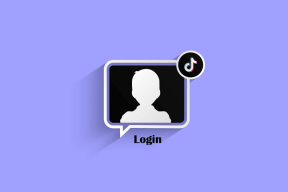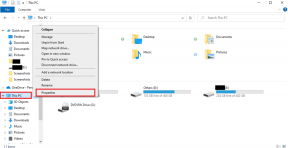Kaip išsaugoti tiesioginę nuotrauką kaip vaizdo įrašą arba GIF „Android“.
Įvairios / / April 06, 2023
Tiesioginės nuotraukos, dar žinomos kaip judesio nuotraukos, užfiksuoja kelis kadrus vienam vaizdui. Iš esmės gyvose nuotraukose užfiksuotas mažas 2 sekundžių vaizdo įrašas. Tai leidžia pasirinkti geriausią vaizdo kadrą iš kelių kadrų net nefiksuojant kelios nuotraukos. Laimei, jūs netgi galite konvertuoti ir išsaugoti tiesioginę nuotrauką į vaizdo įrašą arba GIF savo „Android“ telefone.
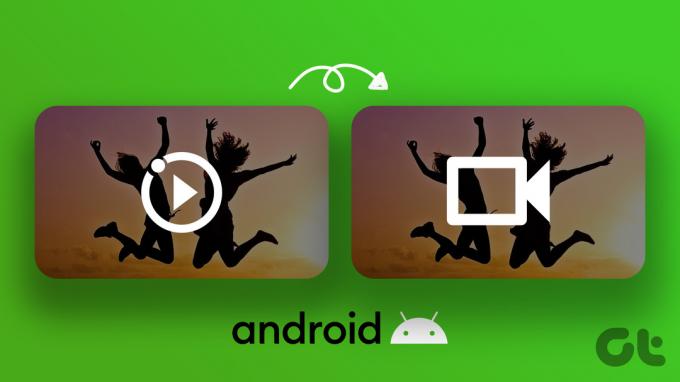
Šiame įraše mes jums pasakysime, kaip išsaugoti tiesioginę nuotrauką kaip vaizdo įrašą arba GIF naudojant „Google“ nuotraukų programą, kuri gali konvertuoti tiesiogines nuotraukas bet kuriame „Android“ telefone, jei jūsų telefonas jas palaiko. Taip pat pasidalinome, kaip išsaugoti tiesiogines nuotraukas kaip vaizdo įrašus „Samsung Galaxy“ telefonuose. Pradėkime.
Kaip išsaugoti tiesioginę nuotrauką kaip vaizdo įrašus arba GIF „Google“ nuotraukose
Jei žiūrite tiesioginę nuotrauką naudodami „Google“ nuotraukų programą „Android“ telefone, atlikite šiuos veiksmus, kad tiesioginę nuotrauką konvertuotumėte į vaizdo įrašą arba GIF.
1 žingsnis: „Android“ telefone paleiskite „Google“ nuotraukų programą.
2 žingsnis: Atidarykite tiesioginę nuotrauką, kurią norite konvertuoti į vaizdo įrašą arba GIF. Norėdami patvirtinti, kad tai tiesioginė nuotrauka, viršutinėje nuotraukos dalyje ieškokite paleidimo piktogramos.

3 veiksmas: Bakstelėkite trijų taškų piktogramą viršuje arba braukite aukštyn ant nuotraukos, kad atidarytumėte meniu.

4 veiksmas: Kai kurias parinktis matysite po nuotrauka. Braukite kairėn ir bakstelėkite Eksportuoti.

5 veiksmas: Jus pasitiks trys parinktys: vaizdo įrašas, GIF ir nejudančioji nuotrauka. Bakstelėkite norimą parinktį, norėdami konvertuoti tiesioginę nuotrauką į vaizdo įrašą, GIF arba nejudantį vaizdą.

Patarimas: Jei norite išskirti bet kurį atskirą kadrą kaip nuotrauką iš tiesioginės nuotraukos „Google“ nuotraukų programoje, perbraukite aukštyn ant tiesioginės nuotraukos. Bakstelėkite mygtuką Peržiūrėti viską, esantį skiltyje Kadrai šioje nuotraukoje. Eikite į rėmelį, kurį norite išskleisti, ir paspauskite mygtuką Išsaugoti kopiją. Be to, išmokite naudokite „Google“ nuotraukas vaizdo įrašui kurti.
Kaip išsaugoti judančią nuotrauką kaip vaizdo įrašą arba GIF „Samsung“.
„Samsung Gallery“ programa taip pat siūlo tokias funkcijas išsaugokite judančias nuotraukas kaip vaizdo įrašus arba GIF. Atlikite šiuos veiksmus:
1 žingsnis: Savo telefone paleiskite programą Samsung Gallery.
Patarimas: Patikrinkite geriausi patarimai, kaip naudoti „Samsung Gallery“ programą.
2 žingsnis: Atidarykite judančią nuotrauką, kurią norite eksportuoti kaip vaizdo įrašą arba GIF. Jei nesate tikri, ar nuotrauka yra judanti nuotrauka, apačioje ieškokite mygtuko „Peržiūrėti judančią nuotrauką“. Tai rodo, kad vaizdas yra judesio nuotrauka.
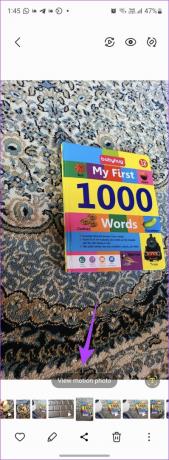
3 veiksmas: Bakstelėkite trijų taškų piktogramą nuotraukos apačioje ir meniu pasirinkite Eksportuoti.


4 veiksmas: Eksportuoti judančią nuotrauką gausite dvi parinktis: vaizdo įrašą arba GIF. Pasirinkite norimą parinktį, kad ją išsaugotumėte. Paspaudus parinktį Vaizdo įrašas, judančią nuotrauką iš karto konvertuosite ir vaizdo įrašą išsaugosite telefone. Jį rasite Galerijos programėlėje.

5 veiksmas: Bakstelėkite GIF parinktį, kad atidarytumėte GIF tinkinimo ekraną. Čia galite pasirinkti savo GIF ilgį, greitį ir grojimo režimą.
- Norėdami apkarpyti arba koreguoti GIF ilgį, naudokite apačioje esančią slinkties juostą.
- Bakstelėkite 1,0x greičio parinktį, kad padidintumėte arba sumažintumėte GIF greitį.
- Bakstelėkite apačioje esančią rodyklę, kad vaizdo įrašas būtų paleistas pirmyn, atgal arba pirmyn ir atgal.

6 veiksmas: Pritaikę GIF, bakstelėkite Išsaugoti viršuje, kad atsisiųstumėte GIF. Be to, bakstelėkite mygtuką Bendrinti, jei norite siųsti judančią nuotrauką kaip GIF savo draugams per bet kurią programą.
Patikrinkite kitus būdus sukurkite GIF savo „Samsung Galaxy“ telefone.

Patarimas: Norėdami iš judančios nuotraukos išskirti konkretų nejudantį vaizdą, bakstelėkite mygtuką Peržiūrėti judančią nuotrauką. Tada paspauskite apačioje esantį mygtuką Greitas apkarpymas, kad išsaugotumėte judančios nuotraukos vaizdą.
DUK apie „Live Photos“ sistemoje „Android“.
Eksportuojant judančią nuotrauką kaip vaizdo įrašą arba GIF, originali judanti nuotrauka nebus ištrinta.
Jei „WhatsApp“ atsiųsite judesį ar tiesioginę nuotrauką, ji bus išsiųsta kaip nejudantis vaizdas. Norėdami išsiųsti ją kaip judančią nuotrauką, turėsite konvertuoti ją į vaizdo įrašą arba GIF, kaip parodyta aukščiau, o tada išsiųsti konvertuotą vaizdo įrašą arba GIF į WhatsApp. Sužinokite, kaip siųsti tiesioginę nuotrauką kaip GIF „WhatsApp“ įrenginyje „iPhone“..
Norėdami sustabdyti tiesioginės nuotraukos automatinį paleidimą „Google“ nuotraukose, tiesioginės nuotraukos viršuje palieskite pristabdymo piktogramą.
„Google Pixel“ telefonuose atidarykite fotoaparato programą ir bakstelėkite nustatymų piktogramą (arba rodyklę) viršuje. Šalia Top Shot pasirinkite Off. Panašiai atidarykite „Samsung Camera“ programą ir bakstelėkite judesio nuotraukos piktogramą viršuje, kad išjungtumėte tiesiogines nuotraukas.
Redaguoti vaizdo įrašus „Android“.
„Android“ telefone konvertavę tiesioginę nuotrauką į vaizdo įrašą arba GIF formatą, konvertuotą vaizdo įrašą galite redaguoti kaip įprastą vaizdo įrašą. Žinoti kaip redaguoti vaizdo įrašus naudodami Samsung Gallery arba „Google“ nuotraukos. Taip pat patikrinkite geriausios vaizdo įrašų redagavimo programos Android telefonams.
Paskutinį kartą atnaujinta 2022 m. spalio 20 d
Aukščiau pateiktame straipsnyje gali būti filialų nuorodų, kurios padeda palaikyti „Guiding Tech“. Tačiau tai neturi įtakos mūsų redakciniam vientisumui. Turinys išlieka nešališkas ir autentiškas.
Parašyta
Mehvišas
Mehvishas pagal išsilavinimą yra kompiuterių inžinierius. Meilė „Android“ ir programėlėms privertė ją sukurti pirmąją „Android“ programą Kašmyrui. Žinoma kaip Dial Kashmir, ji už tai laimėjo prestižinį Indijos prezidento Nari Shakti apdovanojimą. Ji daug metų rašo apie technologijas, o jos mėgstamiausios versijos apima „Android“, „iOS“ / „iPadOS“, „Windows“ ir žiniatinklio programų vadovus, paaiškinimus, patarimus ir gudrybes.